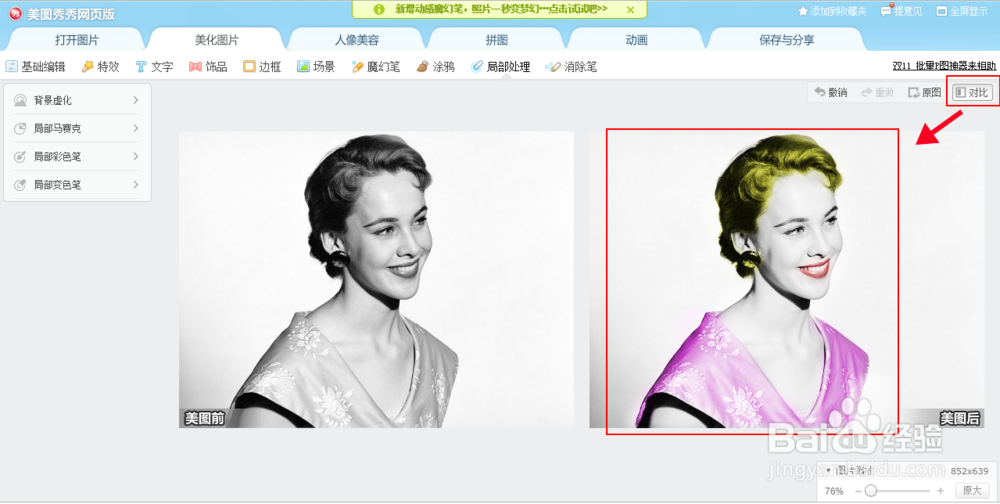1、电脑打开百度,搜索输入【美图秀秀】打开它的网页。
2、在美图秀秀网页,点击【美化图片】。
3、出现窗口,点击【打开一张图片】。
4、从电脑选择一张黑白照片,点击【打开】。
5、照片上传之后,点击上面的【局部处理】,再点击【局部变色笔】。
6、在出现的选项中,点击【选择其他颜色】就可以挑选彩色颜色。
7、颜色选择后,鼠标点击图片,用画笔涂抹图片改变颜色,再点击【确定】。
8、按照以上方法,把各种颜色分别涂抹到黑白照片上,就可以改变它的颜色,再点击【对比】就可以看到已经修为彩色照片了。
9、点击“对比”返回美化页面,再点击【保存与分享】就可以保存彩色照片了。